用户手册-和仁SMART-HIS医院信息系统软件(最终版)
- 格式:doc
- 大小:1.43 MB
- 文档页数:46

银海H I S软件使用手册-CAL-FENGHAI-(2020YEAR-YICAI)_JINGBIAN天津银海环球信息技术有限公司H I S 软件使用手册天津银海环球信息技术有限公司2013年11月1.系统管理系统 (5)1.1管理员身份登录软件 (5)1.2 科室信息定义 (6)1.3 职员信息定义 (7)1.4 权限分配 (8)1.5 医院信息公布 (8)1.6 院内病种信息定义 (9)1.7 处方类型授权定义 (10)1.8 处方限制定义 (10)1.9 药品禁忌管理 (11)1.10 剂型定义 (12)1.11 包装单位定义 (12)1.12 供应商信息定义 (13)1.13 生产企业信息定义 (14)1.14 挂号类型定义 (14)1.15 住院支付方式定义 (15)1.16 医嘱项目定义 (16)1.17 床位定义 (16)1.18 检查治疗项目定义 (17)2挂号业务系统 (19)2.1操作员登陆系统 (19)2.2设置参数 (20)2.3业务办理-挂号收费 (22)2.3.1 修改当前操作员发票号 (23)2.3.2 自费挂号操作 (24)2.3.3 医保挂号操作 (28)2.4挂号退费 (30)2.5 挂号班结 (33)2.6日常结账-挂号日结 (36)2.7挂号日结总表 (39)3门诊医生工作站 (41)3.1操作员登陆系统 (41)3.2设置参数 (42)3.3 接诊管理 (43)3.3.1处方模板定义 (48)3.4模板审核 (50)3.4历史处方查询 (52)4收费业务系统操作流程 (53)4.1操作员登陆系统 (53)4.2设置参数 (54)4.3划卡收费 (54)4.3.1修改当前操作员发票号 (56)4.3.2自费门诊收费操作 (57)4.3.3医保门诊收费操作 (60)4.4门诊退费 (61)4.5补打门诊票据 (64)4.6门诊班结 (64)4.7门诊日结 (65)4.8打印门诊清单 (66)4.9门诊日结总表 (67)5药库管理系统 (68)5.1药品基本信息定义 (68)5.2 药房药品管理 (72)5.3 药品调价 (73)5.3.1 药品调价申请单 (73)5.3.2 药品调价执行单 (73)5.4药品购进入库 (74)5.5药品退供应商 (74)5.6药品调拨申请单 (75)5.7调拨单发药 (76)5.8确认调拨单 (76)5.9药品库存表 (77)5.9填写药品报损单 (78)5.10申请单审核 (78)5.11药品报损单确认 (79)5.12药品月结 (80)5.13月结数据查询 (80)6 药房管理系统 (81)6.1门诊药房发药 (81)6.2门诊药房退药 (82)6.3病区摆药单发药 (82)1.系统管理系统1.1管理员身份登录软件系统管理图标:双击后弹出登录窗口一般初始管理员用户名和密码统一设置为001 (数据库users表中进行增加)进入到系统管理的操作界面,下图所示:点击边框的竖条按钮,弹出修改密码的隐藏框,可以进行密码的修改,所有主程序的操作相同,并可以查看医院的通知,公告1.2 科室信息定义选择系统管理系统→信息定义→科室信息定义:(功能是定义医院的科室、部门)点击新增按钮定义新科室,信息输入完成后点击确定1.3 职员信息定义选择 系统管理系统→ 信息定义 → 职员信息定义:(功能是定义操作员的基本信息)点击 新增 按钮定义新操作员,信息输入完成后点击 确定上级科室选择为医院中心科室在弹出的列表中选择,并根据科室性质在相应的科室前挑勾医生信息定义,代码设置为4位编码、密码与代码相同,身份选择为医师, 注意:身份证号和医师资格证号都写成医师资格证号!!如果医生有多科室的操作,在科室列表进行勾选 药房列表勾选该医生可以开药的药房名称1.4 权限分配选择系统管理系统→系统设置→权限分配:(功能是限定每个岗位操作员对软件的使用权限)1.5 医院信息公布选择 系统管理系统→ 系统设置 → 医院信息公布:岗位栏鼠标右键增加岗位名称,岗位可以设置多业务程序栏选择业务类别(如:挂号,药房),菜单列表绿色为当前岗位可用菜单,灰色则不能使用 鼠标双击操作员,可将该操作员添加到当前岗位中鼠标双击操作员,可将该操作员从当前岗位中删除此功能为医院发布通知使用,发布科室是按照科室来限制能否看到此通知1.6 院内病种信息定义选择系统管理系统→信息定义→院内病种信息定义:(功能是定义医生诊断的自定义信息)编码设置为4位码,输入诊断名称,拼码自动生成1.7 处方类型授权定义选择系统管理系统→信息定义→处方类型授权定义:(功能是控制医生开处方的权限)选中需要更改权限的医生,点击修改,检查检验单不可用让医生统一使用检查治疗处置单开检查治疗处方1.8 处方限制定义选择系统管理→信息定义→处方限制定义:(功能是控制各类处方的最高限额及药品的科目)1.9 药品禁忌管理选择系统管理→信息定义→药品禁忌管理:(功能是控制单张处方药品的规范性避免误输入)把科目由右栏选择到左栏,来控制本项处方中可以查询到那类科目的药品选中要修改的处方,点击修改,然后输入最高限额来控制本项处方的最高金额,停用和启用来控制限额是否有效药品互斥指这两种药品不能同时出现在一张处方中,医生开处方时会做提示并无法保存处方1.10 剂型定义选择系统管理→信息定义→剂型定义:(功能是维护定义药品基本信息时所使用的剂型)点新增,编码自动生成,输入需要增加的剂型名称,点确定1.11 包装单位定义系统管理→信息定义→包装单位定义:(功能是维护定义药品基本信息时所使用包装单位的信息)点新增,编码自动生成,输入需要增加的包装单位名称,点确定1.12 供应商信息定义选择系统管理→信息定义→供应商信息定义:(功能是维护药品进货入库时用到的供应商信息)点新增,编码自动生成,输入需要增加的供应商名称,点确定1.13 生产企业信息定义选择系统管理→信息定义→供应商信息定义:(功能是维护药品基本信息定义是用到的生产企业信息)点新增,编码自动生成,输入需要增加的生产企业名称,点确定1.14 挂号类型定义选择系统管理系统→信息定义→挂号类型定义:(功能是维护挂号费用的信息)有效天数指本次挂号的信息可以使用几天,挂号费是全自费金额,诊查费是申报的金额,专家号指在挂号时可以指定专家身份的接诊医生1.15 住院支付方式定义选择系统管理→信息定义→住院支付方式定义:(功能是维护住院登记时选择的支付方式信息)名称由医院自行规定,停止记账金额指到此额度后住院患者不能再进行计费操作,欠款催交指到此额度后会有提醒1.16 医嘱项目定义选择系统管理→信息定义→医嘱项目定义:(功能是维护住院医嘱中的医嘱项目信息,也就是不收费的一些项目)1.17 床位定义选择系统管理→信息定义→床位定义:(功能是维护住院医嘱中的床位信息)点击新增,按科室把床位信息进行增加,增加后才会在护士工作站进行床位分配1.18 检查治疗项目定义选择系统管理→项目管理→检查治疗项目定义:(功能是维护检查治疗项目的基本信息)点击新增按钮点击铅笔按钮,可以增加房间类型和床位类型在弹出窗口中点击社保项目领用,弹出下图窗口在编码栏输入拼音缩写或输入汉字或医保编码,查询到需要定义的项目,点击领用选中需要增加的项目名称后点领用返回到下图所示窗口规格可以为空,回车选择执行科室、科目、发票大类,执行科室可调指录入此项目后可以修改执行科室2挂号业务系统2.1操作员登陆系统双击桌面‘挂号业务系统’主程序图标弹出下图所示登陆界面输入用户名及密码(此处的登陆用户信息在‘系统管理-信息定义-职员信息定义’里面进行维护),进入挂号业务系统,如下图2.2设置参数选择系统管理→设置参数:(功能是用于调整打印挂号票据格式位置)如下图上边距的值变化来调整打印出来的字与票据正确位置上下的距离,数值越小打印位置越靠上左边距的值变化来调整打印出来的字与票据正确位置左右的距离,数值越小打印位置越靠左高度为挂号条的长度76.5(标准值)调整完成后点保存2.3业务办理-挂号收费选择业务办理→挂号收费鼠标左键单击如下图所示菜单项自动弹出下图所示挂号收费窗口2.3.1 修改当前操作员发票号新定义的操作员,或是操作员领到新的发票及卡纸或未出票时需要进行票号的修改保存,使软件存储的票号与实际打印的票号相符,票号保存一次后如果没有错误不需要再次修改,系统会自动在打印下张发票时自动递增,下图所示鼠标左键双击当前票号出,自动弹出<调整票号>窗口前缀意思是挂号票据票号有英文前缀则把英文字母输在前缀里如果没有前缀,直接在票号处输入下一张要打印的挂号票据号,单击确定保存2.3.2 自费挂号操作打开挂号窗口后,光标自动在病历号位置病历号处键盘输入‘*’星号,系统自动生成病历号(病历号只是数据库内部的一个流水号,没有实际作用),光标自动跳到姓名栏,输入患者姓名,性别,年龄后,光标到挂号类别栏回车到挂号类别栏时,会自动弹出下图所示挂号类别窗口,挂号类别在(系统管理-基础信息定义-挂号类型定义,菜单下进行添加)回车到科室栏时,会自动弹出下图所示科室窗口,科室在(系统管理-基础信息定义-科室信息定义,菜单下进行添加)性别栏输入患者性别,0为女,1为男,回车确定姓名栏输入患者姓名,回车确定年龄栏输入患者年龄回车确定挂号类别窗口中,使用键盘上下键选择,回车确定科室列表窗口中,使用键盘上下键选择科室,回车确定回车确认后,光标自动跳到挂号类型栏,键盘上下键进行选择(默认两个类型‘西医号’;‘中医号’根据挂号类别来进行选择),如:挂号类别为‘中医号’,则挂号类型应为‘中医号’),下图所示全部输入完成后,光标自动跳到‘确定’按钮,或鼠标点击确定按钮,弹出下图所示收费框医师栏默认为空,如果想选择医生进行挂号,则需在 (系统管理-基础信息定义-医务人员定义中,把相关医生的是否专家改为“是”自费,门大,门特…类型,指的是医保患者但不进行刷卡结算,需要回单位报销,则需要按参保类型进行相应选择,默认是在自费上,需鼠标进行选择,或者在输入框中输入相应类型前的数字代码病人性质栏,会弹出病人性质选择框(此功能为河东零差率医院统计使用,其他医院默认即可,或选择全自费)实收现金,输入金额后,会自动显示找零金额确认无误后,点击‘确定收费’按钮,挂号收费完成,开始打印本次挂号信息2.3.3 医保挂号操作打开业务办理-挂号收费窗口挂号条会打印出,患者的门诊号,医生根据门诊号调入患者的挂号信息鼠标点击‘刷卡’按钮,自动弹出<社保划卡>窗口根据患者参保类型,选择相应的刷卡窗口刷卡完成后,点击确定按钮,会显示出患者的基本信息,光标自动跳到挂号类别栏刷卡患者,不需要进行此项选择,默认即可后面的操作与自费患者挂号操作相同当点击<退出>按钮时,会提示系统所示窗口通常情况下点<是>即可,目的是处理一些刷卡收费时的异常数据2.4挂号退费选择业务办理→挂号退费(功能是进行退挂号操作)弹出下图所示挂号退费窗口点击退费按钮后,弹出下图所示确认窗口输入所要退费的挂号号(也就是挂号时的门诊号),回车后,弹出所示退号信息点击退费按钮此日期为挂号时的日期确定无误后,鼠标点击是,弹出下图所示退费金额应退金额为,退给患者的金额鼠标点击‘确认退费’后完成退费操作2.5 挂号班结选择日常结账→挂号班结(功能是对本操作员当前的挂号收费情况进行统计)自动弹出下图所示挂号班结窗口此栏显示的是-当前操作员未做班结的挂号信息,粉色与绿色为退挂号与被退挂号信息(两条信息相互对应),正常数据为白鼠标点击班结按钮,提示班结成功,下图所示如何查询做过班结的信息及班结报表的打印:下图所示鼠标点击<已班结信息>,选择所要查询的<班结日期>,<起始班次>和<终止班次>(班次意思是当前操作员做过班结的次数,未做班结则班次为空,每个操作员对应做自己的班结并且班结可以一天做多次)点击查询后,已班结信息中会显示-所选班结日期、班次中的挂号信息点打印按钮,出现下图所示报表<重新班结>按钮的作用,是在某次班结数据金额出现异常时使用的功能,不同于<班结按钮>,因为只针对做过班结的信息处理2.6日常结账-挂号日结选择日常结账→挂号日结(功能是对当前所有已做过班结的操作员收费情况进行统计)自动弹出下图所示挂号日结窗口列表中显示的是所有未做日结的信息日结每天只能做一次,并且要在所有收费操作员做完班结后在进行日结(因为日结按做过班结的信息进行汇总),日结一人操作即可,不需要每个收费操作员都做日结点<日结>按钮,进行日结操作,提示下图<重新日结>按钮的作用,是在某次日结数据金额出现异常时使用的功能,不同于<日结按钮>,因为只针对做过日结的信息处理如何查询做过日结的信息及日结报表的打印:下图所示点击查询后,已日结信息中会显示-所选日结起始日期到结束日期的挂号信息点打印按钮,出现下图所示报表2.7挂号日结总表选择统计报表→挂号日结总表(功能是按日结统计操作员的收费情况)自动弹出下图所示挂号日结总表窗口此报表用来统计每个操作员挂号人次及金额点击<打印>后,出现下图所示报表3门诊医生工作站3.1操作员登陆系统双击桌面‘挂号业务系统’主程序图标弹出下图所示登陆界面输入用户名及密码(此处的登陆用户信息在‘系统管理-基础信息定义-职员信息定义’里面进行维护),进入门诊医生工作站,如下图3.2设置参数医生可以选择的药房权限在(系统管理-基础信息定义-职员信息定义)中进行药房的选择3.3 接诊管理选择 业务办理 → 接诊管理: 在挂号号栏输入患者-挂号条上的“门诊号”点查询,会显示出此人挂号信息鼠标左键双击挂号信息,自动弹出接诊管理窗口自动弹出下图所示接诊管理窗口注册药房意思是,医生根据注册的药房,在开具处方时,可调用所注册药房的药品,选择完成后点保存挂号号栏输入患者门诊号后点查询,会显示出此人挂号信息鼠标左键双击挂号信息,自动弹出接诊管理窗口,下图所示首先鼠标点击主要诊断按钮,弹出下图所示系统诊断查询列表,主要诊断也是第一诊断,次要诊断是本处方的附加诊断注:也可以不写主要诊断,只写次要诊断诊断类型可以在下拉列表中选择全部诊断(Icd10诊断和医院自己定义的诊断)、院内自定义诊断(医院自己定义的常用诊断)输入诊断的拼音字头,查到需要的诊断名称,回车确定如果全部诊断中查不到医生常用的诊断信息,可以在<系统管理-基础信息定义-院内病种定义>中,进行添加点击保存,提示数据保存成功窗口(保存的是诊断的信息)如果诊断列表中查不到需要的诊断,可以在次要诊断栏输入汉字的诊断名称诊断保存后,才能进行处方开药,下图所示在药品名称处,输入药品的拼音编码字头,回车弹出药品的项目列表,键盘上下选择药品,回车确定绿色代表医保用药,红色为自费药品中药处方操作与西药处方类似,需要注意的是把当前药房改为<中草药房>,才能在开药时查找到 中草药的信息处方开药的操作,基本上使用键盘上下选择,回车确定,用法栏可以输入用法的拼音字头快速查找相对应的用法,然后使用频率和天数进行输入,回车使光标显示到下一行,继续开其他药品确定无误后点保存,这个保存是 保存处方的信息处方描述作用是对本处方的一个特殊情况说明此处显示的为处方的总金额处方保存后,在此处会产生处方信息,点击鼠标右键,会弹出所示窗口,可以对处方进行提交处方(提交后才可以进行收费)、修改处方(修改处方的明细信息)、处方作废(作废后处方不在显示)修改处方时,如果是删除某个药品,怎左键双击这个药品,弹出下图所示窗口鼠标左键双击这个药品,则提示是否删除,点击是则删掉所选药品检查治疗项目的处方使用检查治疗处置单开具(而不使用检查检验单),如下图点击检查治疗处置单,在项目名称栏,输入项目编码,键盘上下选择,回车确定历次就诊处方—如果是医保患者,点击此处,会显示此患者在本院的就诊记录信息3.3.1处方模板定义常用处方可保存为模板以方便处方的开具,如下图所示处方药品信息录入完成后,点击鼠标右键,弹出如图窗口。

医院信息管理系统操作手册精品汇编资料1基本操作说明基本术语1.单击:单击鼠标左键一次;2.双击:快速点击鼠标左键两次;3.右键菜单:点击鼠标右键后弹出的菜单;4.复选框:同word里的复选框,单击后在框内打钩,表示选中,单击偶数次,表示还原。
可选多项。
5.单选钮:同word里的单选钮,单击后,圆圈内打点,表示选中,单击偶数次,表示还原,只能选一项,若同时选两项,则系统默认后选中者有效,前者内的点自动消失。
6.下拉列表框:同word里的下拉列表框,单击小三角按钮或其上其它按钮后在下拉菜单中选中需要的项。
7.输入框或编辑框:可在里面直接输内容或用选择输入法(参见窗口)输内容的空白框。
showlist窗口:选定某一编辑框后回车,弹出的窗口为showlist 窗口。
如图,选定普通挂号费)下的编辑框后回车,弹出的showlist 窗口如图示。
2)拼音字头输入法:在界面的输入框(图中例子是在普通挂号费编辑框)中输入所需内容的拼音首字母,如在输入“t”后回车,在系统弹出的showlist窗口中将显示所有首字的首字母为“t”的所有选项,若希望再精确些,可多输一些首字母,如要在编辑框内输入的是“特需挂号费”,则只需在编辑框内输入“txghf”后回车,即可将之填入编辑框,但注意一定要正确填写首字母,否则无法填入。
以上方法同样可在showlist窗口的查找编辑框内实行,注意将showlist窗口的动态查询复选框打上构。
拼音字头法适用于为规范起见,必须用选择法输入的所有编辑框。
基础表操作:表类型一、列表框右键菜单图单击该行任意一处后,小三角会选中该行。
如图表示选中第五行。
②保存按钮:各种操作完成后,退出之前单击该按钮才有效。
③取消按钮:在各个操作保存前,单击③,表示撤销该操作。
④删除按钮:选中某行后,单击该按钮,此行即被删除。
⑤插入按钮:选中某行后,单击插入按钮,即可在新增的空行中输入内容,后单击保存按钮,可实现增加功能。

医院信息系统使用指南在现代医疗体系中,信息技术的发展越来越重要。
医院信息系统的应用已经成为提高医疗服务质量和效率的重要手段。
为了更好地帮助医务人员正确、高效地使用医院信息系统,本文将为您提供一份医院信息系统使用指南。
一、登录系统在使用医院信息系统之前,首先需要正确登录系统。
通常情况下,医院信息系统会分为不同的角色,如医师、护士、行政人员等。
根据自己的角色和权限,选择相应的登录方式。
请注意,登录信息需保密,不得泄露给他人。
二、熟悉界面登录系统后,首先需要熟悉系统的界面和功能。
不同的医院信息系统可能会有不同的界面设计和功能布局,建议新用户仔细阅读系统提供的操作指南或接受相关培训。
熟悉系统界面可以帮助您更快速地进行操作,提高工作效率。
三、查看患者信息医院信息系统中最常用的功能之一就是查看患者信息。
通过系统,您可以查看患者的基本信息、病历记录、检查结果等。
在查看患者信息时,请务必确保信息的准确性和保密性,避免信息泄露和错误操作。
四、开展诊疗工作除了查看患者信息,医院信息系统还可以帮助医务人员进行诊疗工作。
例如,您可以开具处方、安排检查、制定治疗方案等。
在进行诊疗工作时,请务必仔细核对患者信息,确保操作的准确性和规范性。
五、系统更新与维护医院信息系统是一个复杂的系统,需要定期进行更新和维护。
请务必遵守系统更新的通知,及时对系统进行升级。
同时,定期清理系统缓存、备份重要数据,以防系统出现故障或数据丢失。
六、安全意识培训在使用医院信息系统时,务必提高信息安全意识。
不得将个人账号信息泄露给他人,不得随意更改系统设置,不得将系统中的敏感信息外传。
如有发现系统漏洞或异常情况,请及时报告给系统管理员。
通过以上几点,相信您已经对医院信息系统的使用有了基本的了解和认识。
希望本使用指南能够帮助您更好地应用医院信息系统,提高工作效率,提升医疗服务质量。
祝您工作顺利,谢谢阅读!。

银海H I S软件使用手册-CAL-FENGHAI-(2020YEAR-YICAI)_JINGBIAN天津银海环球信息技术有限公司H I S 软件使用手册天津银海环球信息技术有限公司2013年11月1.系统管理系统 (5)1.1管理员身份登录软件 (5)1.2 科室信息定义 (6)1.3 职员信息定义 (7)1.4 权限分配 (8)1.5 医院信息公布 (8)1.6 院内病种信息定义 (9)1.7 处方类型授权定义 (10)1.8 处方限制定义 (10)1.9 药品禁忌管理 (11)1.10 剂型定义 (12)1.11 包装单位定义 (12)1.12 供应商信息定义 (13)1.13 生产企业信息定义 (14)1.14 挂号类型定义 (14)1.15 住院支付方式定义 (15)1.16 医嘱项目定义 (16)1.17 床位定义 (16)1.18 检查治疗项目定义 (17)2挂号业务系统 (19)2.1操作员登陆系统 (19)2.2设置参数 (20)2.3业务办理-挂号收费 (22)2.3.1 修改当前操作员发票号 (23)2.3.2 自费挂号操作 (24)2.3.3 医保挂号操作 (28)2.4挂号退费 (30)2.5 挂号班结 (33)2.6日常结账-挂号日结 (36)2.7挂号日结总表 (39)3门诊医生工作站 (41)3.1操作员登陆系统 (41)3.2设置参数 (42)3.3 接诊管理 (43)3.3.1处方模板定义 (48)3.4模板审核 (50)3.4历史处方查询 (52)4收费业务系统操作流程 (53)4.1操作员登陆系统 (53)4.2设置参数 (54)4.3划卡收费 (54)4.3.1修改当前操作员发票号 (56)4.3.2自费门诊收费操作 (57)4.3.3医保门诊收费操作 (60)4.4门诊退费 (61)4.5补打门诊票据 (64)4.6门诊班结 (64)4.7门诊日结 (65)4.8打印门诊清单 (66)4.9门诊日结总表 (67)5药库管理系统 (68)5.1药品基本信息定义 (68)5.2 药房药品管理 (72)5.3 药品调价 (73)5.3.1 药品调价申请单 (73)5.3.2 药品调价执行单 (73)5.4药品购进入库 (74)5.5药品退供应商 (74)5.6药品调拨申请单 (75)5.7调拨单发药 (76)5.8确认调拨单 (76)5.9药品库存表 (77)5.9填写药品报损单 (78)5.10申请单审核 (78)5.11药品报损单确认 (79)5.12药品月结 (80)5.13月结数据查询 (80)6 药房管理系统 (81)6.1门诊药房发药 (81)6.2门诊药房退药 (82)6.3病区摆药单发药 (82)1.系统管理系统1.1管理员身份登录软件系统管理图标:双击后弹出登录窗口一般初始管理员用户名和密码统一设置为001 (数据库users表中进行增加)进入到系统管理的操作界面,下图所示:点击边框的竖条按钮,弹出修改密码的隐藏框,可以进行密码的修改,所有主程序的操作相同,并可以查看医院的通知,公告1.2 科室信息定义选择系统管理系统→信息定义→科室信息定义:(功能是定义医院的科室、部门)点击新增按钮定义新科室,信息输入完成后点击确定1.3 职员信息定义选择 系统管理系统→ 信息定义 → 职员信息定义:(功能是定义操作员的基本信息)点击 新增 按钮定义新操作员,信息输入完成后点击 确定上级科室选择为医院中心科室在弹出的列表中选择,并根据科室性质在相应的科室前挑勾医生信息定义,代码设置为4位编码、密码与代码相同,身份选择为医师, 注意:身份证号和医师资格证号都写成医师资格证号!!如果医生有多科室的操作,在科室列表进行勾选 药房列表勾选该医生可以开药的药房名称1.4 权限分配选择系统管理系统→系统设置→权限分配:(功能是限定每个岗位操作员对软件的使用权限)1.5 医院信息公布选择 系统管理系统→ 系统设置 → 医院信息公布:岗位栏鼠标右键增加岗位名称,岗位可以设置多业务程序栏选择业务类别(如:挂号,药房),菜单列表绿色为当前岗位可用菜单,灰色则不能使用 鼠标双击操作员,可将该操作员添加到当前岗位中鼠标双击操作员,可将该操作员从当前岗位中删除此功能为医院发布通知使用,发布科室是按照科室来限制能否看到此通知1.6 院内病种信息定义选择系统管理系统→信息定义→院内病种信息定义:(功能是定义医生诊断的自定义信息)编码设置为4位码,输入诊断名称,拼码自动生成1.7 处方类型授权定义选择系统管理系统→信息定义→处方类型授权定义:(功能是控制医生开处方的权限)选中需要更改权限的医生,点击修改,检查检验单不可用让医生统一使用检查治疗处置单开检查治疗处方1.8 处方限制定义选择系统管理→信息定义→处方限制定义:(功能是控制各类处方的最高限额及药品的科目)1.9 药品禁忌管理选择系统管理→信息定义→药品禁忌管理:(功能是控制单张处方药品的规范性避免误输入)把科目由右栏选择到左栏,来控制本项处方中可以查询到那类科目的药品选中要修改的处方,点击修改,然后输入最高限额来控制本项处方的最高金额,停用和启用来控制限额是否有效药品互斥指这两种药品不能同时出现在一张处方中,医生开处方时会做提示并无法保存处方1.10 剂型定义选择系统管理→信息定义→剂型定义:(功能是维护定义药品基本信息时所使用的剂型)点新增,编码自动生成,输入需要增加的剂型名称,点确定1.11 包装单位定义系统管理→信息定义→包装单位定义:(功能是维护定义药品基本信息时所使用包装单位的信息)点新增,编码自动生成,输入需要增加的包装单位名称,点确定1.12 供应商信息定义选择系统管理→信息定义→供应商信息定义:(功能是维护药品进货入库时用到的供应商信息)点新增,编码自动生成,输入需要增加的供应商名称,点确定1.13 生产企业信息定义选择系统管理→信息定义→供应商信息定义:(功能是维护药品基本信息定义是用到的生产企业信息)点新增,编码自动生成,输入需要增加的生产企业名称,点确定1.14 挂号类型定义选择系统管理系统→信息定义→挂号类型定义:(功能是维护挂号费用的信息)有效天数指本次挂号的信息可以使用几天,挂号费是全自费金额,诊查费是申报的金额,专家号指在挂号时可以指定专家身份的接诊医生1.15 住院支付方式定义选择系统管理→信息定义→住院支付方式定义:(功能是维护住院登记时选择的支付方式信息)名称由医院自行规定,停止记账金额指到此额度后住院患者不能再进行计费操作,欠款催交指到此额度后会有提醒1.16 医嘱项目定义选择系统管理→信息定义→医嘱项目定义:(功能是维护住院医嘱中的医嘱项目信息,也就是不收费的一些项目)1.17 床位定义选择系统管理→信息定义→床位定义:(功能是维护住院医嘱中的床位信息)点击新增,按科室把床位信息进行增加,增加后才会在护士工作站进行床位分配1.18 检查治疗项目定义选择系统管理→项目管理→检查治疗项目定义:(功能是维护检查治疗项目的基本信息)点击新增按钮点击铅笔按钮,可以增加房间类型和床位类型在弹出窗口中点击社保项目领用,弹出下图窗口在编码栏输入拼音缩写或输入汉字或医保编码,查询到需要定义的项目,点击领用选中需要增加的项目名称后点领用返回到下图所示窗口规格可以为空,回车选择执行科室、科目、发票大类,执行科室可调指录入此项目后可以修改执行科室2挂号业务系统2.1操作员登陆系统双击桌面‘挂号业务系统’主程序图标弹出下图所示登陆界面输入用户名及密码(此处的登陆用户信息在‘系统管理-信息定义-职员信息定义’里面进行维护),进入挂号业务系统,如下图2.2设置参数选择系统管理→设置参数:(功能是用于调整打印挂号票据格式位置)如下图上边距的值变化来调整打印出来的字与票据正确位置上下的距离,数值越小打印位置越靠上左边距的值变化来调整打印出来的字与票据正确位置左右的距离,数值越小打印位置越靠左高度为挂号条的长度76.5(标准值)调整完成后点保存2.3业务办理-挂号收费选择业务办理→挂号收费鼠标左键单击如下图所示菜单项自动弹出下图所示挂号收费窗口2.3.1 修改当前操作员发票号新定义的操作员,或是操作员领到新的发票及卡纸或未出票时需要进行票号的修改保存,使软件存储的票号与实际打印的票号相符,票号保存一次后如果没有错误不需要再次修改,系统会自动在打印下张发票时自动递增,下图所示鼠标左键双击当前票号出,自动弹出<调整票号>窗口前缀意思是挂号票据票号有英文前缀则把英文字母输在前缀里如果没有前缀,直接在票号处输入下一张要打印的挂号票据号,单击确定保存2.3.2 自费挂号操作打开挂号窗口后,光标自动在病历号位置病历号处键盘输入‘*’星号,系统自动生成病历号(病历号只是数据库内部的一个流水号,没有实际作用),光标自动跳到姓名栏,输入患者姓名,性别,年龄后,光标到挂号类别栏回车到挂号类别栏时,会自动弹出下图所示挂号类别窗口,挂号类别在(系统管理-基础信息定义-挂号类型定义,菜单下进行添加)回车到科室栏时,会自动弹出下图所示科室窗口,科室在(系统管理-基础信息定义-科室信息定义,菜单下进行添加)性别栏输入患者性别,0为女,1为男,回车确定姓名栏输入患者姓名,回车确定年龄栏输入患者年龄回车确定挂号类别窗口中,使用键盘上下键选择,回车确定科室列表窗口中,使用键盘上下键选择科室,回车确定回车确认后,光标自动跳到挂号类型栏,键盘上下键进行选择(默认两个类型‘西医号’;‘中医号’根据挂号类别来进行选择),如:挂号类别为‘中医号’,则挂号类型应为‘中医号’),下图所示全部输入完成后,光标自动跳到‘确定’按钮,或鼠标点击确定按钮,弹出下图所示收费框医师栏默认为空,如果想选择医生进行挂号,则需在 (系统管理-基础信息定义-医务人员定义中,把相关医生的是否专家改为“是”自费,门大,门特…类型,指的是医保患者但不进行刷卡结算,需要回单位报销,则需要按参保类型进行相应选择,默认是在自费上,需鼠标进行选择,或者在输入框中输入相应类型前的数字代码病人性质栏,会弹出病人性质选择框(此功能为河东零差率医院统计使用,其他医院默认即可,或选择全自费)实收现金,输入金额后,会自动显示找零金额确认无误后,点击‘确定收费’按钮,挂号收费完成,开始打印本次挂号信息2.3.3 医保挂号操作打开业务办理-挂号收费窗口挂号条会打印出,患者的门诊号,医生根据门诊号调入患者的挂号信息鼠标点击‘刷卡’按钮,自动弹出<社保划卡>窗口根据患者参保类型,选择相应的刷卡窗口刷卡完成后,点击确定按钮,会显示出患者的基本信息,光标自动跳到挂号类别栏刷卡患者,不需要进行此项选择,默认即可后面的操作与自费患者挂号操作相同当点击<退出>按钮时,会提示系统所示窗口通常情况下点<是>即可,目的是处理一些刷卡收费时的异常数据2.4挂号退费选择业务办理→挂号退费(功能是进行退挂号操作)弹出下图所示挂号退费窗口点击退费按钮后,弹出下图所示确认窗口输入所要退费的挂号号(也就是挂号时的门诊号),回车后,弹出所示退号信息点击退费按钮此日期为挂号时的日期确定无误后,鼠标点击是,弹出下图所示退费金额应退金额为,退给患者的金额鼠标点击‘确认退费’后完成退费操作2.5 挂号班结选择日常结账→挂号班结(功能是对本操作员当前的挂号收费情况进行统计)自动弹出下图所示挂号班结窗口此栏显示的是-当前操作员未做班结的挂号信息,粉色与绿色为退挂号与被退挂号信息(两条信息相互对应),正常数据为白鼠标点击班结按钮,提示班结成功,下图所示如何查询做过班结的信息及班结报表的打印:下图所示鼠标点击<已班结信息>,选择所要查询的<班结日期>,<起始班次>和<终止班次>(班次意思是当前操作员做过班结的次数,未做班结则班次为空,每个操作员对应做自己的班结并且班结可以一天做多次)点击查询后,已班结信息中会显示-所选班结日期、班次中的挂号信息点打印按钮,出现下图所示报表<重新班结>按钮的作用,是在某次班结数据金额出现异常时使用的功能,不同于<班结按钮>,因为只针对做过班结的信息处理2.6日常结账-挂号日结选择日常结账→挂号日结(功能是对当前所有已做过班结的操作员收费情况进行统计)自动弹出下图所示挂号日结窗口列表中显示的是所有未做日结的信息日结每天只能做一次,并且要在所有收费操作员做完班结后在进行日结(因为日结按做过班结的信息进行汇总),日结一人操作即可,不需要每个收费操作员都做日结点<日结>按钮,进行日结操作,提示下图<重新日结>按钮的作用,是在某次日结数据金额出现异常时使用的功能,不同于<日结按钮>,因为只针对做过日结的信息处理如何查询做过日结的信息及日结报表的打印:下图所示点击查询后,已日结信息中会显示-所选日结起始日期到结束日期的挂号信息点打印按钮,出现下图所示报表2.7挂号日结总表选择统计报表→挂号日结总表(功能是按日结统计操作员的收费情况)自动弹出下图所示挂号日结总表窗口此报表用来统计每个操作员挂号人次及金额点击<打印>后,出现下图所示报表3门诊医生工作站3.1操作员登陆系统双击桌面‘挂号业务系统’主程序图标弹出下图所示登陆界面输入用户名及密码(此处的登陆用户信息在‘系统管理-基础信息定义-职员信息定义’里面进行维护),进入门诊医生工作站,如下图3.2设置参数医生可以选择的药房权限在(系统管理-基础信息定义-职员信息定义)中进行药房的选择3.3 接诊管理选择 业务办理 → 接诊管理: 在挂号号栏输入患者-挂号条上的“门诊号”点查询,会显示出此人挂号信息鼠标左键双击挂号信息,自动弹出接诊管理窗口自动弹出下图所示接诊管理窗口注册药房意思是,医生根据注册的药房,在开具处方时,可调用所注册药房的药品,选择完成后点保存挂号号栏输入患者门诊号后点查询,会显示出此人挂号信息鼠标左键双击挂号信息,自动弹出接诊管理窗口,下图所示首先鼠标点击主要诊断按钮,弹出下图所示系统诊断查询列表,主要诊断也是第一诊断,次要诊断是本处方的附加诊断注:也可以不写主要诊断,只写次要诊断诊断类型可以在下拉列表中选择全部诊断(Icd10诊断和医院自己定义的诊断)、院内自定义诊断(医院自己定义的常用诊断)输入诊断的拼音字头,查到需要的诊断名称,回车确定如果全部诊断中查不到医生常用的诊断信息,可以在<系统管理-基础信息定义-院内病种定义>中,进行添加点击保存,提示数据保存成功窗口(保存的是诊断的信息)如果诊断列表中查不到需要的诊断,可以在次要诊断栏输入汉字的诊断名称诊断保存后,才能进行处方开药,下图所示在药品名称处,输入药品的拼音编码字头,回车弹出药品的项目列表,键盘上下选择药品,回车确定绿色代表医保用药,红色为自费药品中药处方操作与西药处方类似,需要注意的是把当前药房改为<中草药房>,才能在开药时查找到 中草药的信息处方开药的操作,基本上使用键盘上下选择,回车确定,用法栏可以输入用法的拼音字头快速查找相对应的用法,然后使用频率和天数进行输入,回车使光标显示到下一行,继续开其他药品确定无误后点保存,这个保存是 保存处方的信息处方描述作用是对本处方的一个特殊情况说明此处显示的为处方的总金额处方保存后,在此处会产生处方信息,点击鼠标右键,会弹出所示窗口,可以对处方进行提交处方(提交后才可以进行收费)、修改处方(修改处方的明细信息)、处方作废(作废后处方不在显示)修改处方时,如果是删除某个药品,怎左键双击这个药品,弹出下图所示窗口鼠标左键双击这个药品,则提示是否删除,点击是则删掉所选药品检查治疗项目的处方使用检查治疗处置单开具(而不使用检查检验单),如下图点击检查治疗处置单,在项目名称栏,输入项目编码,键盘上下选择,回车确定历次就诊处方—如果是医保患者,点击此处,会显示此患者在本院的就诊记录信息3.3.1处方模板定义常用处方可保存为模板以方便处方的开具,如下图所示处方药品信息录入完成后,点击鼠标右键,弹出如图窗口。
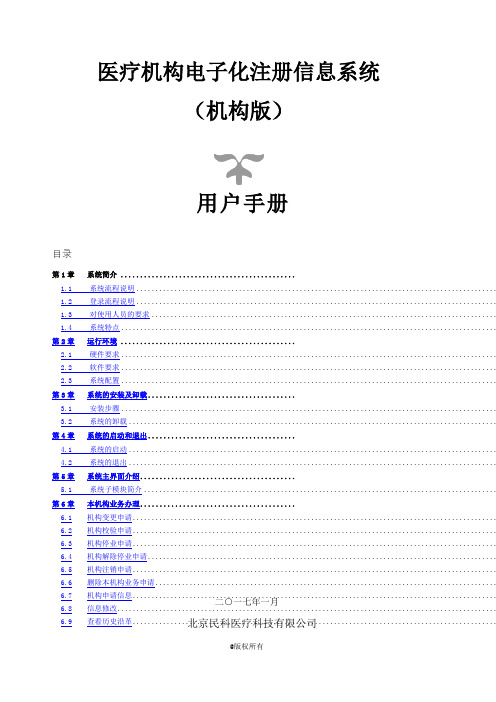
医疗机构电子化注册信息系统(机构版)用户手册目录第1章 系统简介 ............................................. 1.1 系统流程说明 ...............................................................................................1.2 登录流程说明 ...............................................................................................1.3 对使用人员的要求 ...........................................................................................1.4 系统特点 ...................................................................................................第2章 运行环境 ............................................. 2.1 硬件要求 ...................................................................................................2.2 软件要求 ...................................................................................................2.3 系统配置 ...................................................................................................第3章 系统的安装及卸载 ...................................... 3.1 安装步骤 ...................................................................................................3.2 系统的卸载 .................................................................................................第4章 系统的启动和退出 ...................................... 4.1 系统的启动 .................................................................................................4.2 系统的退出 .................................................................................................第5章 系统主界面介绍 ........................................ 5.1 系统子模块简介 .............................................................................................第6章本机构业务办理 ........................................ 6.1机构变更申请 ................................................................................................6.2机构校验申请 ................................................................................................6.3机构停业申请 ................................................................................................6.4机构解除停业申请 ............................................................................................6.5机构注销申请 ................................................................................................6.6删除本机构业务申请 ..........................................................................................6.7机构申请信息 ................................................................................................6.8信息修改 ....................................................................................................6.9 查看历史沿革 ................................................................................................二○一七年一月 北京民科医疗科技有限公司@版权所有第7章人员情况 .............................................7.1本机构医师信息.............................................................................................7.2本机构护士信息.............................................................................................7.3本机构其他人员管理.........................................................................................7.4本机构诊疗科目与医师执业范围对照 ...........................................................................第8章打印 .................................................8.1变更申请书打印.............................................................................................8.2校验申请书打印.............................................................................................8.3注销申请书打印.............................................................................................8.4医师信息打印...............................................................................................8.5护士信息打印...............................................................................................8.6其他人员信息打印...........................................................................................8.7注册空白表打印.............................................................................................8.8变更空白表打印.............................................................................................8.9校验空白表打印.............................................................................................8.10注销空白表打印.............................................................................................第9章全国验证 .............................................9.1医师资格信息验证...........................................................................................9.2医师执业注册信息验证.......................................................................................9.3护士执业注册信息验证.......................................................................................9.4全国医疗机构查询...........................................................................................第10章系统功能 .............................................10.1修改密码....................................................................................................10.2修改手机号..................................................................................................10.3修改用户名和邮箱............................................................................................10.4更换皮肤....................................................................................................第11章技术支持 .............................................11.1技术性问题的技术支持........................................................................................11.2非技术性问题的支持..........................................................................................第1章系统简介《医疗机构电子化注册信息系统-机构版》实现了医疗机构管理工作网上实时操作功能,包括机构变更申请、机构校验申请、机构停业申请、机构解除停业申请、机构注销申请、删除本机构业务申请、机构申请信息、信息修改、查看历史沿革、机构医师列表、机构护士列表和全国医师、护士查询验证等功能。

银海H I S软件使用手册 Company Document number:WTUT-WT88Y-W8BBGB-BWYTT-19998天津银海环球信息技术有限公司H I S 软件使用手册天津银海环球信息技术有限公司2013年11月1.系统管理系统管理员身份登录软件系统管理图标:双击后弹出登录窗口一般初始管理员用户名和密码统一设置为001 (数据库users表中进行增加)进入到系统管理的操作界面,下图所示:点击边框的竖条按钮,弹出修改密码的隐藏框,可以进行密码的修改,所有主程序的操作相同,并可以查看医院的通知,公告科室信息定义选择系统管理系统→信息定义→科室信息定义:(功能是定义医院的科室、部门)点击新增按钮定义新科室,信息输入完成后点击确定职员信息定义选择 系统管理系统→ 信息定义 → 职员信息定义:(功能是定义操作员的基本信息)点击 新增 按钮定义新操作员,信息输入完成后点击 确定上级科室选择为医院中心科室在弹出的列表中选择,并根据科室性质在相应的科室前挑勾医生信息定义,代码设置为4位编码、密码与代码相同,身份选择为医师, 注意:身份证号和医师资格证号都写成医师资格证号!!如果医生有多科室的操作,在科室列表进行勾选药房列表勾选该医生可以开药的药房名称权限分配选择系统管理系统→系统设置→权限分配:(功能是限定每个岗位操作员对软件的使用权限)医院信息公布选择 系统管理系统→ 系统设置 → 医院信息公布:岗位栏鼠标右键增加岗位名称,岗位可以设置多业务程序栏选择业务类别(如:挂号,药房),菜单列表绿色为当前岗位可用菜单,灰色则不能使用鼠标双击操作员,可将该操作员添加到当前岗位中鼠标双击操作员,可将该操作员从当前岗位中删除此功能为医院发布通知使用,发布科室是按照科室来限制能否看到此通知院内病种信息定义选择系统管理系统→信息定义→院内病种信息定义:(功能是定义医生诊断的自定义信息)编码设置为4位码,输入诊断名称,拼码自动生成处方类型授权定义选择系统管理系统→信息定义→处方类型授权定义:(功能是控制医生开处方的权限)选中需要更改权限的医生,点击修改,检查检验单不可用让医生统一使用检查治疗处置单开检查治疗处方处方限制定义选择系统管理→信息定义→处方限制定义:(功能是控制各类处方的最高限额及药品的科目)药品禁忌管理选择系统管理→信息定义→药品禁忌管理:(功能是控制单张处方药品的规范性避免误输入)把科目由右栏选择到左栏,来控制本项处方中可以查询到那类科目的药品选中要修改的处方,点击修改,然后输入最高限额来控制本项处方的最高金额,停用和启用来控制限额是否有效药品互斥指这两种药品不能同时出现在一张处方中,医生开处方时会做提示并无法保存处方剂型定义选择系统管理→信息定义→剂型定义:(功能是维护定义药品基本信息时所使用的剂型)点新增,编码自动生成,输入需要增加的剂型名称,点确定包装单位定义系统管理→信息定义→包装单位定义:(功能是维护定义药品基本信息时所使用包装单位的信息)点新增,编码自动生成,输入需要增加的包装单位名称,点确定供应商信息定义选择系统管理→信息定义→供应商信息定义:(功能是维护药品进货入库时用到的供应商信息)点新增,编码自动生成,输入需要增加的供应商名称,点确定生产企业信息定义选择系统管理→信息定义→供应商信息定义:(功能是维护药品基本信息定义是用到的生产企业信息)点新增,编码自动生成,输入需要增加的生产企业名称,点确定挂号类型定义选择系统管理系统→信息定义→挂号类型定义:(功能是维护挂号费用的信息)有效天数指本次挂号的信息可以使用几天,挂号费是全自费金额,诊查费是申报的金额,专家号指在挂号时可以指定专家身份的接诊医生住院支付方式定义选择系统管理→信息定义→住院支付方式定义:(功能是维护住院登记时选择的支付方式信息)名称由医院自行规定,停止记账金额指到此额度后住院患者不能再进行计费操作,欠款催交指到此额度后会有提醒医嘱项目定义选择系统管理→信息定义→医嘱项目定义:(功能是维护住院医嘱中的医嘱项目信息,也就是不收费的一些项目)床位定义选择系统管理→信息定义→床位定义:(功能是维护住院医嘱中的床位信息)点击新增,按科室把床位信息进行增加,增加后才会在护士工作站进行床位分配点击铅笔按钮,可以增加房间类型和床位类型检查治疗项目定义选择系统管理→项目管理→检查治疗项目定义:(功能是维护检查治疗项目的基本信息)点击新增按钮在弹出窗口中点击社保项目领用,弹出下图窗口在编码栏输入拼音缩写或输入汉字或医保编码,查询到需要定义的项目,点击领用选中需要增加的项目名称后点领用返回到下图所示窗口规格可以为空,回车选择执行科室、科目、发票大类,执行科室可调指录入此项目后可以修改执行科室2挂号业务系统操作员登陆系统双击桌面‘挂号业务系统’主程序图标弹出下图所示登陆界面输入用户名及密码(此处的登陆用户信息在里面进行维护),进入挂号业务系统,如下图设置参数选择系统管理→设置参数:(功能是用于调整打印挂号票据格式位置)如下图上边距的值变化来调整打印出来的字与票据正确位置上下的距离,数值越小打印位置越靠上左边距的值变化来调整打印出来的字与票据正确位置左右的距离,数值越小打印位置越靠左高度为挂号条的长度(标准值)调整完成后点保存业务办理-挂号收费选择业务办理→挂号收费鼠标左键单击如下图所示菜单项自动弹出下图所示挂号收费窗口修改当前操作员发票号新定义的操作员,或是操作员领到新的发票及卡纸或未出票时需要进行票号的修改保存,使软件存储的票号与实际打印的票号相符,票号保存一次后如果没有错误不需要再次修改,系统会自动在打印下张发票时自动递增,下图所示自费挂号操作病历号处键盘输入‘*’星号,系统自动生成病历号(病历号只是数据库内部的一个流水号,没有实际作用),光标自动跳到姓名栏,输入患者姓名,性别,年龄后,光标到挂号类别栏打开挂号窗口后,光标自动在病历号位置鼠标左键双击当前票号出,自动弹出<调整票号>窗口前缀意思是挂号票据票号有英文前缀则把英文字母输在前缀里如果没有前缀,直接在票号处输入下一张要打印的挂号票据号,单击确定保存回车到挂号类别栏时,会自动弹出下图所示挂号类别窗口,挂号类别在(系统-基础信息定义-挂号类型定义,菜单下进行添加)回车到科室栏时,会自动弹出下图所示科室窗口,科室在(,菜单下进行添加)性别栏输入患者性别,0为女,1为男,回车确定姓名栏输入患者姓名,回车确定年龄栏输入患者年龄回车确定挂号类别窗口中,使用键盘上下键选择,回车确定回车确认后,光标自动跳到挂号类型栏,键盘上下键进行选择(默认两个类型‘西医号’;‘中医号’根据挂号类别来进行选择),如:挂号类别为‘中医号’,则挂号类型应为‘中医号’),下图所示科室列表窗口中,使用键盘上下键选择科室,回车确定医师栏默认为空,如果想选择医生进行挂号,则需在 (系统管理-基础信息定义-医务人员定义中,把相关医生的是否专家改为“是”自费,门大,门特…类型,指的是医保患者但不进行刷卡结算,需要回单位报销,则需要按参保类型进行相应选择,默认是在自费上,需鼠标进行选择,或者在输入框中输入相应类型前的数字代码病人性质栏,会弹出病人性质选择框(此功能为河东零差率医院统计使用,其他医院默认即可,或选择全自费)全部输入完成后,光标自动跳到‘确定’按钮,或鼠标点击确定按钮,弹出下图所示收费框实收现金,输入金额后,会自动显示找零金额确认无误后,点击‘确定收费’按钮,挂号收费完成,开始打印本次挂号信息挂号条会打印出,患者的门诊号,医生根据门诊号调入患者的挂号信息医保挂号操作打开业务办理-挂号收费窗口鼠标点击‘刷卡’按钮,自动弹出<社保划卡>窗口根据患者参保类型,选择相应的刷卡窗口刷卡完成后,点击确定按钮,会显示出患者的基本信息,光标自动跳到挂号类别栏刷卡患者,不需要进行此项选择,默认即可后面的操作与自费患者挂号操作相同当点击<退出>按钮时,会提示系统所示窗口通常情况下点<是>即可,目的是处理一些刷卡收费时的异常数据挂号退费选择 业务办理 → 挂号退费 (功能是进行退挂号操作) 弹出下图所示挂号退费窗口点击退费按钮后,弹出下图所示确认窗口确定无误后,鼠标点击是,弹出下图所示 退费金额输入所要退费的挂号号(也就是挂号时的门诊号),回车后,弹出所示退号信息点击退费按钮此日期为挂号时的日期应退金额为,退给患者的金额鼠标点击‘确认退费’后完成退费操作挂号班结选择日常结账→挂号班结(功能是对本操作员当前的挂号收费情况进行统计)自动弹出下图所示挂号班结窗口此栏显示的是-当前操作员未做班结的挂号信息,粉色与绿色为退挂号与被退挂号信息(两条信息相互对应),正常数据为白鼠标点击班结按钮,提示班结成功,下图所示如何查询做过班结的信息及班结报表的打印:下图所示鼠标点击<已班结信息>,选择所要查询的<班结日期>,<起始班次>和<终止班次>(班次意思是当前操作员做过班结的次数,未做班结则班次为空,每个操作员对应做自己的班结并且班结可以一天做多次)点击查询后,已班结信息中会显示-所选班结日期、班次中的挂号信息点打印按钮,出现下图所示报表<重新班结>按钮的作用,是在某次班结数据金额出现异常时使用的功能,不同于<班结按钮>,因为只针对做过班结的信息处理日常结账-挂号日结选择 日常结账 → 挂号日结 (功能是对当前所有已做过班结的操作员收费情况进行统计)自动弹出下图所示挂号日结窗口如何 查询做过日结的信息及日结报表的打印:下图所示列表中显示的是所有未做日结的信息日结每天只能做一次,并且要在所有收费操作员做完班结后在进行日结(因为日结按做过班结的信息进行汇总),日结一人操作即可,不需要每个收费操作员都做日结点<日结>按钮,进行日结操作,提示下图<重新日结>按钮的作用,是在某次日结数据金额出现异常时使用的功能,不同于<日结按钮>,因为只针对做过日结的信息处理挂号日结总表选择 统计报表 → 挂号日结总表 (功能是按日结统计操作员的收费情况)自动弹出下图所示挂号日结总表窗口点击查询后,已日结信息中会显示-所选日结起始日期到结束日期的挂号信息点打印按钮,出现下图所示报表点击<打印>后,出现下图所示报表此报表用来统计每个操作员挂号人次及金额3门诊医生工作站操作员登陆系统双击桌面‘挂号业务系统’主程序图标弹出下图所示登陆界面输入用户名及密码(此处的登陆用户信息在里面进行维护),进入门诊医生工作站,如下图设置参数医生可以选择的药房权限在)中进行药房的选择注册药房意思是,医生根据注册的药房,在开具处方时,可调用所注册药房的药品,选择完成后点保存接诊管理选择 业务办理 → 接诊管理: 在挂号号栏输入患者-挂号条上的“门诊号”点查询,会显示出此人挂号信息鼠标左键双击挂号信息,自动弹出接诊管理窗口自动弹出下图所示接诊管理窗口挂号号栏输入患者门诊号后点查询,会显示出此人挂号信息鼠标左键双击挂号信息,自动弹出接诊管理窗口,下图所示首先鼠标点击主要诊断按钮,弹出下图所示系统诊断查询列表,主要诊断也是第一诊断,次要诊断是本处方的附加诊断注:也可以不写主要诊断,只写次要诊断诊断类型可以在下拉列表中选择全部诊断(Icd10诊断和医院自己定义的诊断)、院内自定义诊断(医院自己定义的常用诊断)输入诊断的拼音字头,查到需要的诊断名称,回车确定如果全部诊断中查不到医生常用的诊断信息,可以在<>中,进行添加点击保存,提示数据保存成功窗口(保存的是诊断的信息)如果诊断列表中查不到需要的诊断,可以在次要诊断栏输入汉字的诊断名称诊断保存后,才能进行处方开药,下图所示在药品名称处,输入药品的拼音编码字头,回车弹出药品的项目列表,键盘上下选择药品,回车确定绿色代表医保用药,红色为自费药品中药处方操作与西药处方类似,需要注意的是把当前药房改为<中草药房>,才能在开药时查找到 中草药的信息处方开药的操作,基本上使用键盘上下选择,回车确定,用法栏可以输入用法的拼音字头快速查找相对应的用法,然后使用频率和天数进行输入,回车使光标显示到下一行,继续开其他药品确定无误后点保存,这个保存是 保存处方的信息处方描述作用是对本处方的一个特殊情况说明此处显示的为处方的总金额处方保存后,在此处会产生处方信息,点击鼠标右键,会弹出所示窗口,可以对处方进行提交处方(提交后才可以进行收费)、修改处方(修改处方的明细信息)、处方作废(作废后处方不在显示)修改处方时,如果是删除某个药品,怎左键双击这个药品,弹出下图所示窗口鼠标左键双击这个药品,则提示是否删除,点击是则删掉所选药品检查治疗项目的处方使用检查治疗处置单开具(而不使用检查检验单),如下图点击检查治疗处置单,在项目名称栏,输入项目编码,键盘上下选择,回车确定历次就诊处方—如果是医保患者,点击此处,会显示此患者在本院的就诊记录信息常用处方可保存为模板以方便处方的开具,如下图所示处方药品信息录入完成后,点击鼠标右键,弹出如图窗口。
【资源汇总】HIS系统相关流程和操作手册13个
His系统用户操作手册-医联(福建)远程医疗
HIS2.0系统上线护理工作流程
创业BSHIS2.22医院管理系统用户手册.维护
众邦chis5.0门诊收费操作手册
金仕达THIS4医院信息管理系统医技收费操作手册
医院信息系统HIS详细介绍[含HIS各子系统流程图、拓扑图]洋天医院HIS信息管理系统系统业务流程图PPT
广州华侨医院门诊HIS系统培训手册-医师工作台操作手册
关于《医疗服务价格调整》HIS系统相关操作说明
于医院信息系统(HIS)医疗保险接口改造的问题说明
医疗保险系统医院结算子系统DMN-HISMC源码前台操作手册
浙江飞易特1+1医院信息化解决方案HIS营销手册V1
特别推荐:
【169周推荐】信息时代,医院信息中心在医院该是什么地位? 【资源汇总】HIS系统手册、白皮书、源码等40个
【资源汇总】HIS系统相关流程和操作手册13个
[绝密]广州麦德HIS、PACS、电子病历系统全套设计文档与手册HIS技术白皮书
泰阳实时HIS接口技术白皮书【含设计概要、源码】三甲医院管理系统HIS(C#版)
医院管理系统(HIS)Delphi源码
全国HIS供应商名录及方案的比较
美康嵌入式合理用药监测系统与HIS整合方案_第三版。
和仁SMART HIS 医院信息系统软件操作手册浙江和仁科技有限公司目录第一章系统介绍 (3)第一节概述 (3)第二节系统组成 (3)第三节软硬件环境 (4)第二章系统安装与卸载 (4)第四节系统安装 (4)第五节系统卸载 (4)第三章操作说明 (5)第六节运行系统 (5)第七节运行界面 (5)第四章患者管理部分 (6)第八节身份登记功能 (6)1. 身份登记 (6)第九节预约功能 (8)2. 预约挂号 (8)第十节挂号功能 (9)3. 挂号 (9)4. 退号 (11)第十一节住院登记功能 (12)5. 住院登记 (12)第十二节患者入出转功能 (13)第五章临床管理部分 (14)第十三节医生工作站功能 (14)6. 查看病人医嘱 (16)7. 新开医嘱 (16)8. 停医嘱 (19)9. 医嘱作废 (19)10. 下达医嘱 (19)11. 药品相互作用检查 (20)12. 医嘱计价项目 (20)第十四节护士工作站功能 (21)13. 单病人医嘱 (21)14. 分类查看病人医嘱 (22)15. 查看医嘱的详细情况 (23)16. 输入医嘱 (24)17. 复合医嘱 (25)第六章卫生经济管理部分 (26)第十五节价表管理功能 (26)18. 新增收费项目 (26)19. 修改收费项目 (28)第十六节预交金管理功能 (30)20. 录入病人交的预交金 (30)21. 退预交金 (30)22. 作废预交金 (31)23. 打印预交金收据 (31)第十七节患者结算功能 (31)24. 出院结算 (32)25. 在院中途结算 (32)26. 调整收据项目的金额 (32)27. 结以前住院的医疗费 (33)第七章药品管理部分 (34)第十八节药库管理功能 (34)28. 药品目录管理 (34)29. 公费用药目录维护 (38)第十九节住院药房功能 (39)30. 入库处理 (39)31. 出库处理 (43)32. 入出库记帐 (43)33. 单据查询 (44)第二十节门诊药房功能 (44)34. 处方确认 (44)35. 药师工作量统计 (45)第一章系统介绍第一节概述和仁SMART HIS医院信息系统软件适用是支持医院的行政管理与事务处理业务,减轻事务处理人员的劳动强度,辅助医院管理,辅助高层领导决策,提高医院的工作效率,从而使医院能够以少的投入获得更好的社会效益与经济效益。
第二节系统组成系统模式本软件采用微机局域网络分布式处理结构,采用客户/服务器(C/S)模式。
共享式数据集中由服务器存储和管理,数据的处理由服务器和前端客户机分担处理。
服务器负责数据的增删改查和必须的后台处理,前端客户机负责处理用户交互和业务逻辑。
系统按照医院合理的信息流程处理信息,能够将功能较全的软件分散在各个产生信息的职能部门客户机上运行,在各个信息发生点录入和处理。
系统软件也能够组合装配,将一些软件组合集中在几个主要部门的计算机上运行。
这样系统既能在大型医院使用,也能在中小规模的医院使用。
此外,可以组合的系统也能适应医院信息系统由初期的集中应用逐步扩大到在信息发生点处理信息的情况。
功能包括:1、患者管理部分:身份登记功能、预约功能、挂号功能、住院登记子系统、患者入出转子系统等。
2、临床管理部分:医生工作站子系统、护士工作站子系统等。
3、卫生经济管理部分:价表管理功能、预交金管理功能、患者结算功能、收款员结账功能等。
4、药品管理分系统: 药库管理子系统、住院药房子系统、门诊药房子系统等。
第三节软硬件环境计算机推荐配置:硬件环境:CPU P4 以上,内存 2048MB操作系统推荐使用:操作系统为中文Windows Server 2003第二章系统安装与卸载第四节系统安装本软件系统以光盘形式提供。
光盘上有自动安装程序“”,将系统安装到用户计算机的硬盘上,并建立应用程序组。
第五节系统卸载在文件夹中删除程序即可完成软件的卸载。
第三章操作说明第六节运行系统功能包括:1、患者管理部分:身份登记功能、预约功能、挂号功能、住院登记子系统、患者入出转子系统等。
2、临床管理部分:医生工作站子系统、护士工作站子系统等。
3、卫生经济管理部分:价表管理功能、预交金管理功能、患者结算功能、收款员结账功能等。
4、药品管理分系统: 药库管理子系统、住院药房子系统、门诊药房子系统等。
启动“和仁SMART HIS医院信息系统软件”的工程,启动进入系统。
输入用户密码进入系统第七节运行界面运行环境的系统界面包括:状态条、菜单及窗口:第四章患者管理部分第八节身份登记功能1.身份登记屏幕布局操作说明病人ID、姓名、出生日期、身份证号、通信地址、邮政编码、家庭电话、单位电话、联系人、联系电话、联系地址、(联系人)邮政编码等域由用户直接输入;姓名拼音由系统直接产生;性别、身份、费别、(联系人与病人)关系、保密等级以选择列表项的方式输入;出生地、国籍、民族、合同单位、通信地址、联系地址可用辅助输入法输入。
民族、通信地址、(联系人)地址也可直接输入汉字;住院号可以不输入(可在病人办理住院手续时再分配)。
在整个系统中,也可以不采用住院号。
当病人ID、姓名、性别、出生日期、出生地、费别、身份都录入以后,病人信息才能保存,这意味着病人的主索引必须包括这几项。
当录入病人的基本信息后,按下【保存】按钮,该病人的主索引便建立了。
第九节预约功能2.预约挂号屏幕布局操作说明当用户进入预约挂号窗口后,第二天所有的门诊号别就显示在预约挂号窗口中的门诊号别表选择框中,光标位于病人ID输入域中。
首先,用户为就诊病人录入该病人的有关信息,包括病人的姓名(必输)、性别、年龄、工作单位、联系地址等等。
若该病人有病人标识号,则可以输入病人标识号,然后敲回车键(ENTER)确认后,系统将自动取出该病人的有关信息(包括病人标识号、姓名、年龄、身份、工作单位、费别)显示在屏幕上。
若病人没有病人标识号,则由用户输入病人姓名、年龄,病人序号由系统为该病人分配,其它的病人信息由系统自动设置缺省值,用户可以修改。
病人的性别、身份、费别、初诊标志、挂号状态、门诊类别、提供病案的信息采用码表输入,码表的信息提示在命令按钮的上面的提示信息框中。
然后,用户为就诊病人确定该病人应挂哪种号。
在录完病人的基本信息后光标移动到标号域上,使用键盘按下病人需要挂的门诊号别右下角的标号为病人选择门诊号别,也可以使用鼠标单击用户所需要的门诊号别,可以同时选择多个门诊号别。
被选中的门诊号别会被高亮显示,如果需要取消选中的门诊号别,则在标号域中再次按下该门诊号别的标号或使用鼠标再次单击该门诊号别即可取消对该门诊号别的选定。
对于一个病人可以同时挂多个门诊号别。
最后,用户用鼠标点按“挂号”按钮或者按下快捷键ALT+P后,系统就会将该病人的预约就诊挂号信息存入系统的数据库。
注意事项:预约挂号窗口中就比挂号窗口多了一个“门诊日期”输入域,其他的与挂号窗口一模一样,因此在操作上也几乎一样。
唯一的不同就是,门诊日期可以被用户更改。
当用户更改门诊日期后,系统会立即根据用户输入的门诊日期重新提取该门诊日期的门诊号表,并将其显示在门诊号表显示框中。
在本窗口录入的病人基本信息不完整,因此不能同时为病人建立病人主索引。
如果需要为病人建立主索引,可以单击“主索引”按钮,在弹出的“新建病人主索引”窗口中新建病人主索引。
建完病人主索引后,返回到挂号窗口,系统会将新建的病人主索引信息填写到病人挂号基本信息中。
如果病人是本医院的持卡病人,则可以在病人的医疗卡插入读写器后使用鼠标单击读卡按钮将病人医疗卡卡号从卡上读出,并根据病人医疗卡卡号将病人信息从数据库中提取出来。
一般来说,使用TAB键和回车键都可以使光标移至下一个输入域。
第十节挂号功能3.挂号选中“挂号处理”菜单的“当日挂号”菜单项,或者按快捷CTRL+H后,即可进入挂号窗口。
该窗口用于登记门诊病人(包括当日就诊病人)的就诊挂号信息。
屏幕布局操作说明当用户进入当日挂号窗口后,当天的门诊号别就显示在当日挂号窗口中的门诊号表选择框中,光标位于病人ID输入域中。
首先,用户为就诊病人录入该病人的有关信息,包括病人的姓名(必输)、性别、年龄、工作单位、联系地址等等。
若该病人有病人标识号,则可以输入病人标识号,然后敲回车键(ENTER)确认后,系统将自动取出该病人的有关信息(包括病人标识号、姓名、年龄、身份、工作单位、费别)显示在屏幕上。
若病人没有病人标识号,则由用户输入病人姓名、年龄,病人序号由系统为该病人分配,其它的病人信息由系统自动设置缺省值,用户可以修改。
病人的性别、身份、费别、初诊标志、挂号状态、门诊类别、提供病案的信息采用码表输入,码表的信息提示在命令按钮上面的提示信息框中。
然后,用户为就诊病人确定该病人应挂哪种号。
在录完病人的基本信息后光标移动到标号域上,使用键盘按下病人需要挂的门诊号别右下角的标号为病人选择门诊号别,也可以使用鼠标单击用户所需要的门诊号别,可以同时选择多个门诊号别。
被选中的门诊号别的名称会被高亮显示,如果需要取消选中的门诊号别,则在标号域中再次按下该门诊号别的标号或使用鼠标再次单击该门诊号别即可取消对该门诊号别的选定。
对于一个病人可以同时挂多个门诊号别。
最后,用户用鼠标点按“挂号”按钮或者按下快捷键ALT+P后,系统就会将该病人的就诊挂号信息存入系统的数据库。
注意事项:本窗口中,门诊号别的显示是根据“挂号与预约参数设置”中的挂号模式的选择来确定的,如果挂号模式是“挂号室挂号”,则显示所有的门诊号别,如果挂号模式是“分诊处挂号”,则显示该分诊处所管理的门诊号别。
在本窗口录入的病人基本信息不完整,因此不能同时为病人建立病人主索引。
如果需要为病人建立主索引,可以单击“主索引”按钮,在弹出的“新建病人主索引”窗口中新建病人主索引。
建完病人主索引后,返回到挂号窗口,系统会将新建的病人主索引信息填写到病人挂号基本信息中。
如果病人是本医院的持卡病人,则可以在病人的医疗卡插入读写器后使用鼠标单击读卡按钮将病人的医疗卡卡号从卡上读出,并根据病人卡号将病人信息从数据库中提取出来。
一般来说,使用TAB键和回车键都可以使光标移至下一个输入域。
4.退号根据病人所挂的号进行退号操作。
根据病人的号别和序号或者病人的就诊号查询出病人的挂号记录,然后可以进行退号或确认病人的挂号信息。
屏幕布局操作说明用户根据病人的号条输入病人所挂号的就诊日期、门诊号别、序号或者输入病人所挂号的就诊日期、就诊序号,然后单击“提取”按钮,系统就会将病人的挂号信息显示在病人信息显示框中。
用户在核对病人的挂号信息后,单击“退号”按钮后,系统就会为该病人退号,并提示用户应退还病人多少钱。
第十一节住院登记功能5.住院登记界面布局操作说明●提取病人自然信息若病人已建立了主索引,则首先输入病人ID,再按下Enter键或TAB键,则病人的自然信息,如病人姓名、姓名拼音、性别、身份、出生日期、费别等会自动提取出来。